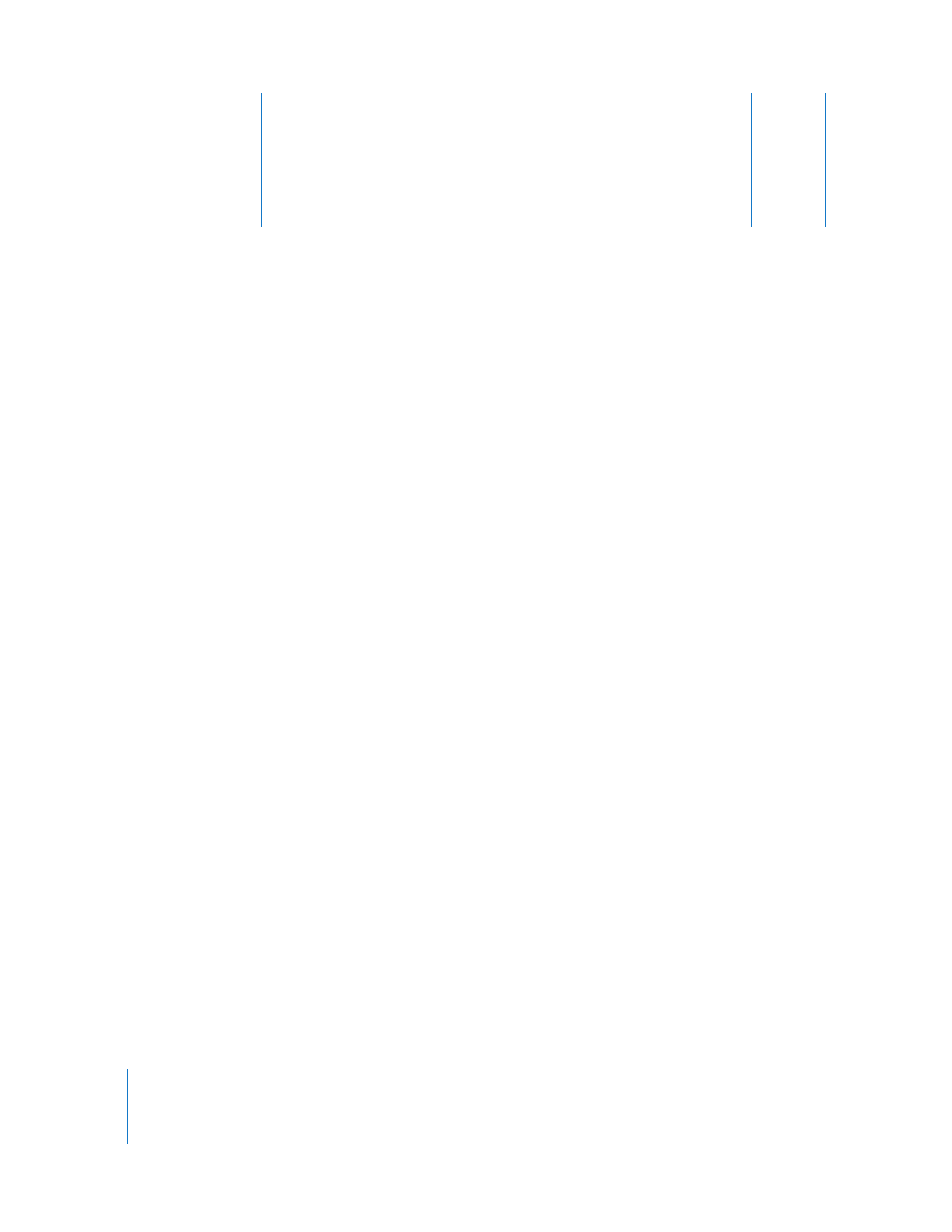
Podłączanie sprzętu muzycznego
do komputera
Jeżeli śpiewasz lub grasz na instrumencie, możesz
podłączyć do komputera mikrofon lub instrument
muzyczny i nagrać swoje występy w projekcie
GarageBand.
Każde nagranie pojawi się na linii czasu jako region na ścieżce. Można dodać do ścieżki
efekty, a także edytować region w edytorze.
Podłączanie mikrofonu lub instrumentu muzycznego
Do komputera można podłączyć elektryczny instrument muzyczny lub mikrofon i
nagrywać za jego pomocą na ścieżce instrumentu rzeczywistego.
Jeżeli komputer jest wyposażony w gniazdo wejścia audio, można do niego podłączyć
mikrofon. Do komputera można również podłączyć interfejs audio, a następnie do tego
interfejsu audio można podłączyć instrumenty i mikrofony w celu nagrywania.
Interfejsy audio dostępne są w wielu obsługiwanych formatach, takich jak USB,
FireWire, PCI i PC Card. Do komputera można również podłączyć mikser audio lub
konsolę, a następnie można nagrywać instrumenty lub z mikrofonu za pomocą
miksera.
Jeżeli do podłączania instrumentów wykorzystujesz interfejs audio, sprawdź w
specyfikacji producenta, czy interfejs jest obsługiwany przez Mac OS X w wersji 10.2.6
lub nowszej. Upewnij się też, że karta dźwiękowa używa formatu zapisu zgodnego i
wspieranego przez system twojego komputera. Postępuj zgodnie z
instrukcją producenta, która może zalecać zainstalowanie właściwego karcie
sterownika.
Jeżeli instrument lub mikrofon jest podłączony do gniazda wejścia audio w
komputerze, otwórz Preferencje systemowe i kliknij w Dźwięk. Kliknij w kartę Wejście,
zaznacz na liście wejście dźwięku Wejście liniowe i przeciągnij suwak Głośność wejścia,
aby ustawić poziom wejścia.
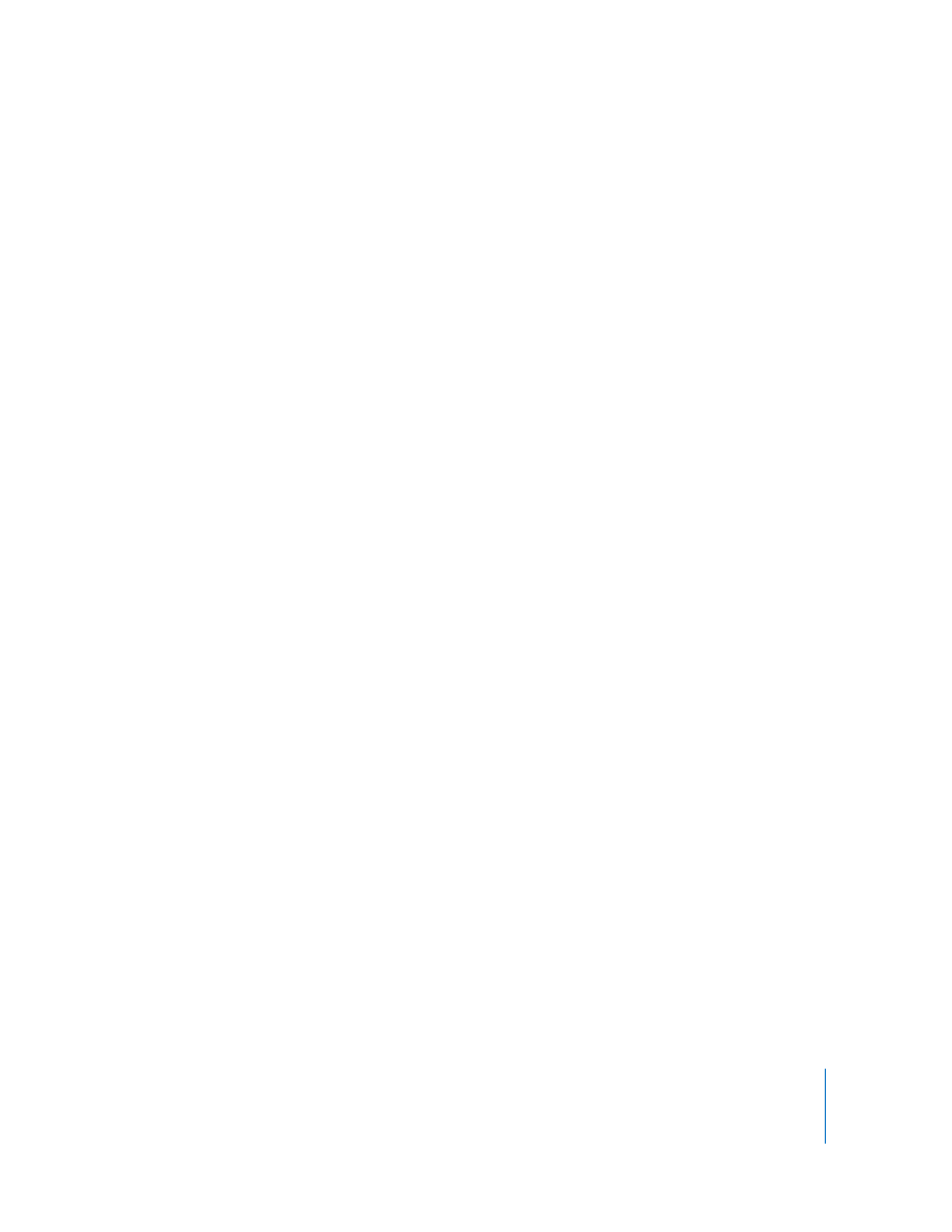
Dodatek B
Podłączanie sprzętu muzycznego do komputera
125
Podłączanie instrumentu klawiszowego do komputera
Jeżeli grasz na instrumencie klawiszowym, możesz podłączyć do komputera zgodną z
MIDI klawiaturę muzyczną, pozwalającą grać i nagrywać instrumenty programowe.
Jak podłączyć klawiaturę muzyczną, by grać na instrumentach programowych?
 Jeżeli podłączasz klawiaturę muzyczną USB MIDI, użyj kabla USB łącząc nim
klawiaturę i komputer.
 Jeżeli podłączasz klawiaturę standardu MIDI, podłącz ją najpierw do interfejsu MIDI
za pomocą kabli MIDI, po czym podłącz interfejs do komputera.
Upewnij się, że wykonujesz czynności zgodne z instrukcją otrzymaną z
klawiaturą muzyczną, ponieważ może być konieczne zainstalowanie oprogramowania
do obsługi klawiatury.
Podłączanie innych akcesoriów muzycznych
Do komputera można również podłączyć głośniki lub urządzenie monitorujące dźwięk,
aby słyszeć odtwarzany projekt z lepszą jakością dźwięku niż ta, którą zapewniają
głośniki komputera. Dostępnych jest wiele różnych rodzajów głośników oraz takich
urządzeń, w tym głośniki, które można podłączyć bezpośrednio do portu wyjścia
dźwięku w komputerze, do portu USB lub za pomocą interfejsu audio.
Jeżeli do komputera podłączony jest interfejs audio, należy go ustawić jako urządzenie
wejścia audio GarageBand. Przed ustawieniem urządzenia wejścia audio, należy się
upewnić, że zainstalowane są wszystkie potrzebne sterowniki interfejsu audio.
Jak ustawić interfejs audio jako urządzenie wejścia audio?
1
Wybierz GarageBand > Preferencje, potem kliknij w Audio/MIDI.
2
W panelu Audio/MIDI wybierz interfejs audio z menu Wejście audio.
Jeżeli mikrofon, instrument lub inne urządzenie audio zostało podłączone
bezpośrednio do gniazda wejścia audio w komputerze, może zaistnieć potrzeba
skonfigurowania ustawień urządzenia w panelu Dźwięk w Preferencjach systemowych.
Jak skonfigurować ustawienia wejścia w Preferencjach systemowych?
1
Wybierz Apple () > Preferencje systemowe, a potem kliknij w Dźwięk.
2
W panelu Dźwięk kliknij w kartę Wejście.
3
Na liście urządzeń wejścia dźwięku zaznacz wejście liniowe, a następnie przeciągnij
suwak Głośność wejściowa, aby ustawić poziom wejścia.
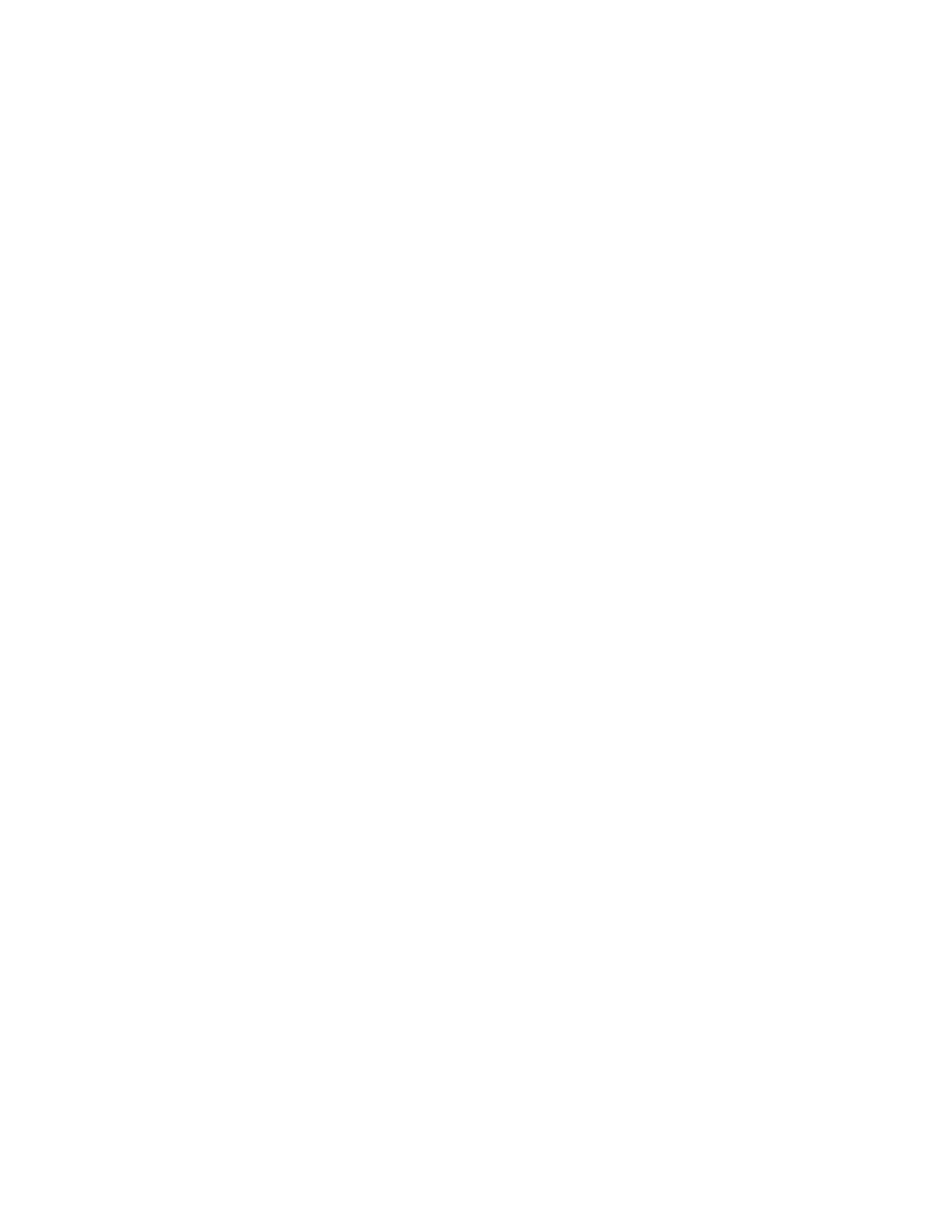
© 2009 Apple Inc. Wszelkie prawa zastrzeżone.
Apple, logo Apple, GarageBand, iDVD, iLife, iMovie, iPhone, iPhoto, iPod, iTunes, Macintosh oraz QuickTime są znakami towarowymi firmy Apple Inc.,
zarejestrowanymi w USA i innych krajach. Finder oraz iWeb znakami towarowymi firmy Apple Inc.
PL019-1440 1/2009
www.apple.com/garageband